Windows10下用Anaconda安装TensorFlow,并在pycharm中使用
2017-10-05 19:54
921 查看
笔者之前在学习TensorFlow,也在自己的笔记本上完成了安装,在PyCharm中进行学习。但是最近为了使用Python的科学计算环境,我把之前的环境卸载了,并用Anaconda重新安装了TensorFlow,由于自己的笔记本已经很旧了,显卡不行,所以这里介绍一下cpu版本的安装方法和自己遇到的一些坑,截图甚多。
这里直接上干货:
选择相应的Anaconda进行安装,下载地址点击这里,下载对应系统版本的Anaconda,官网现在的版本是Anaconda 4.3.1 for python3.6。笔者安装的是4.3.0版本的。
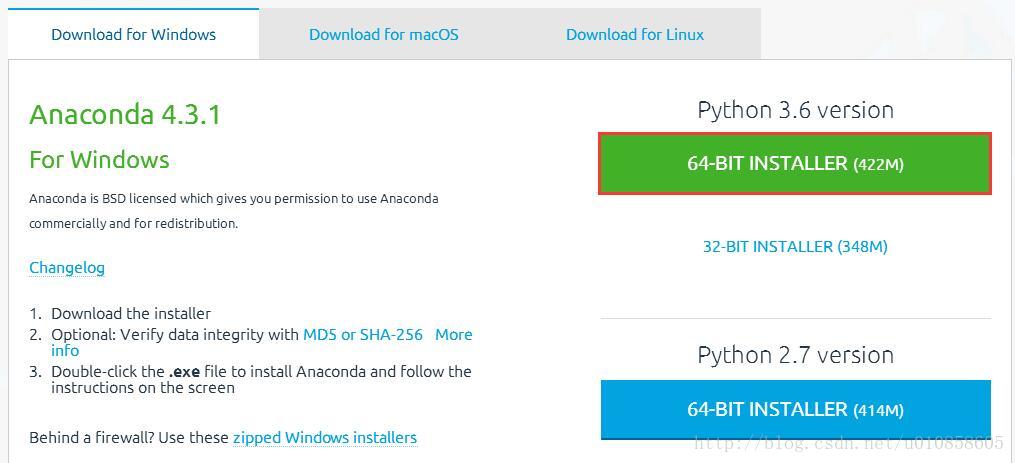
就和安装普通的软件一样,全部选择默认即可,注意勾选将python3.6添加进环境变量。

这样Anaconda就安装好了,我们可以通过下面的命令来查看Anaconda已经安装了哪些包。
运行
1
[/code]
可以看到已经安装了numpy、sympy等常用的包。
TensorFlow目前在Windows下只支持python 3.5版本。
(1)打开Anaconda Prompt,输入清华仓库镜像,这样更新会快一些:
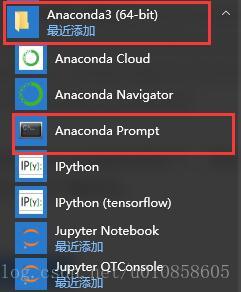
2
1
2
[/code]
(2)同样在Anaconda Prompt中利用Anaconda创建一个python3.5的环境,环境名称为tensorflow ,输入下面命令:
1
[/code]
运行
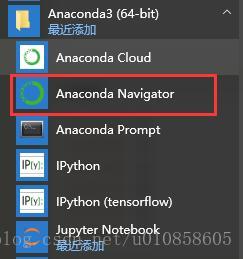
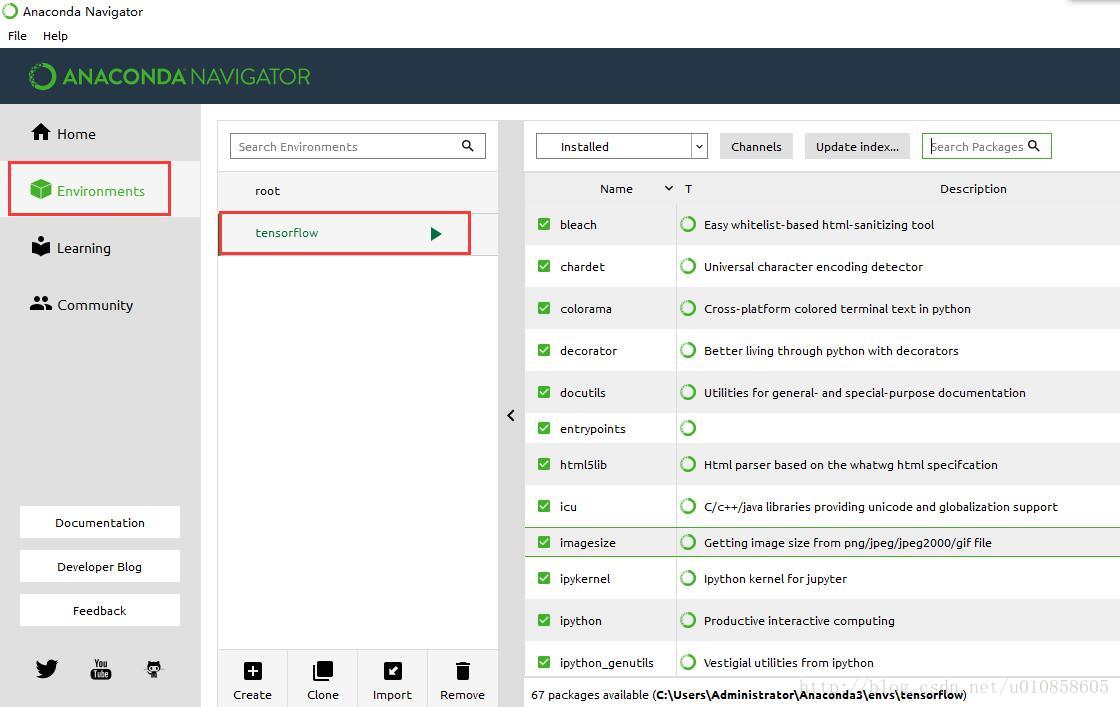
(3)在Anaconda Prompt中启动tensorflow环境:
1
[/code]

注:当不使用tensorflow时,关闭tensorflow环境,命令为:
(4)安装cpu版本的TensorFlow
1
[/code]
注:这里没有介绍GPU版本的安装方法,GPU版本需要安装cuda8+cudnn5,如需要的请搜索其他博文。
注意:一定要在 刚刚创建的tensorflow的环境下安装!!!!
这样tensorflow cpu版本就安装好了。
(5)测试tensorflow
在Anaconda Prompt中启动tensorflow环境,并进入python环境。
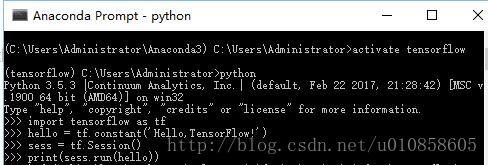
测试代码如下:
2
3
4
1
2
3
4
[/code]
运行结果:

或许到这里我们并没有满足,我们在Anaconda自带的ipython 和Spyder中import tensorflow的时候一直失败,提示 No module named ‘tensorflow’,如下图,那是因为我们没有在tensorflow的环境下打开它们。

为了能在ipython 和Spyder中使用tensorflow,我们需要在tensorflow的环境中安装这两个的插件。
打开
ipython和Spyder并安装,笔者这里已经安装好,所以在这个页面没有显示。
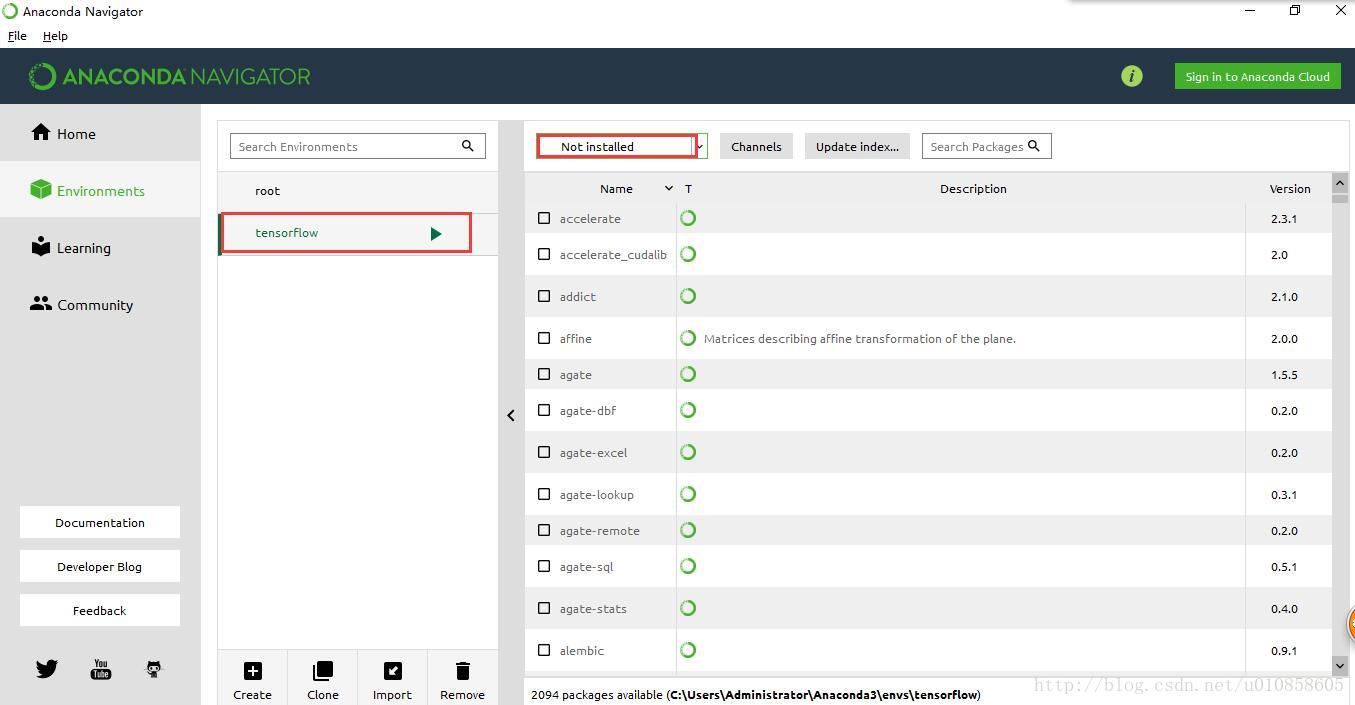
切换到
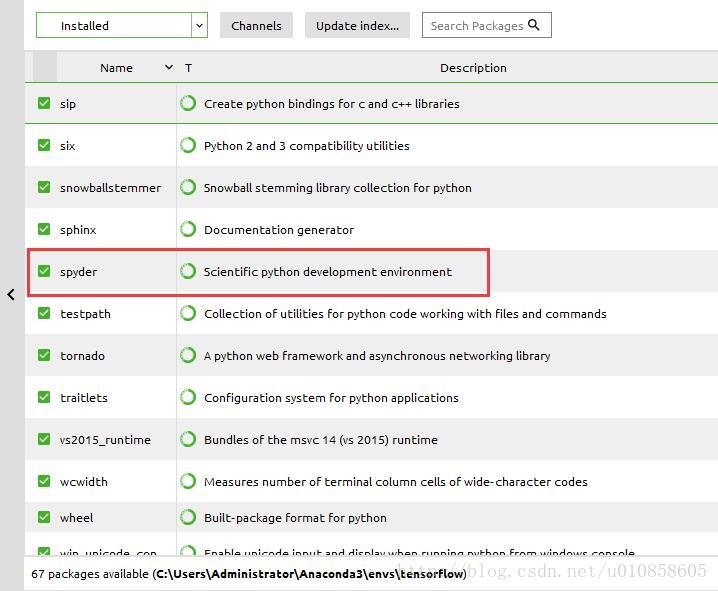
安装好插件后,我们需要测试一下。
在Anaconda Prompt中启动tensorflow环境,并运行
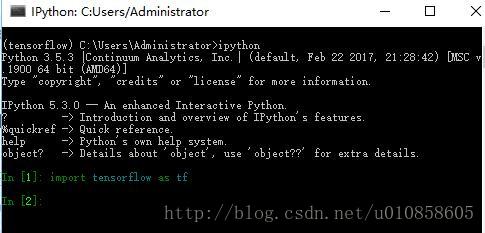
同样,在Anaconda Prompt中启动tensorflow环境,并运行

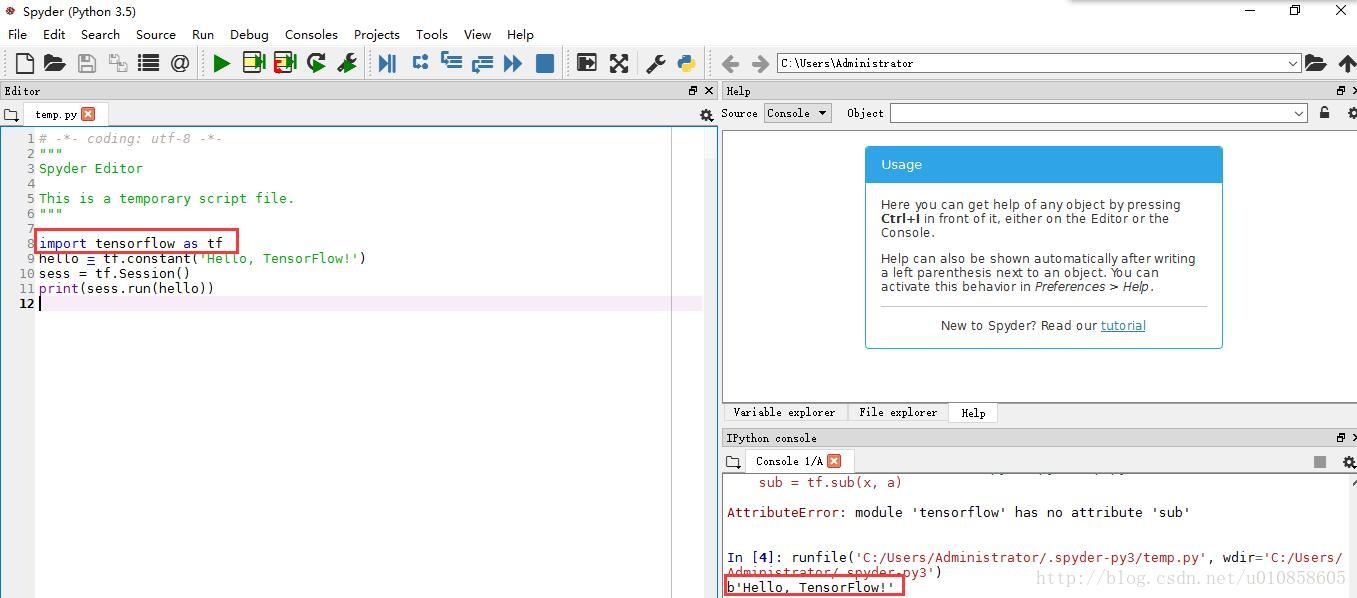
注意:一定要启动tensorflow 环境下的Spyder才可以import tensorflow,不要去开始菜单运行Spyder,在那里是无法运行的,如:
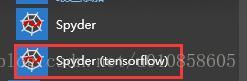
4.在pycharm中使用tensorflow
习惯了使用PyCharm来开发,配置如下:
新建工程后在
File-Setting–Project Interpreter选择tensorflow下的Python解释器,
例如我的解释器位置:
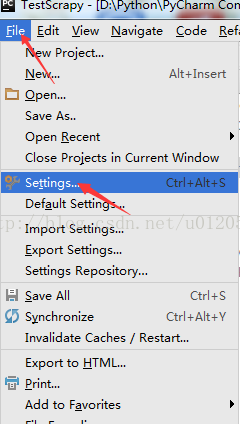
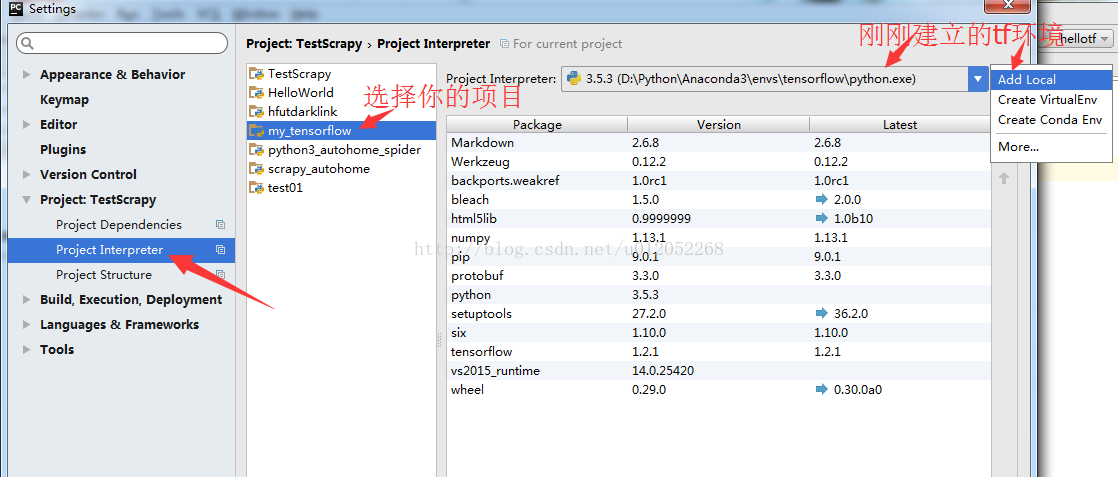
等部署完后便可跑个HelloWorld了
运行一下
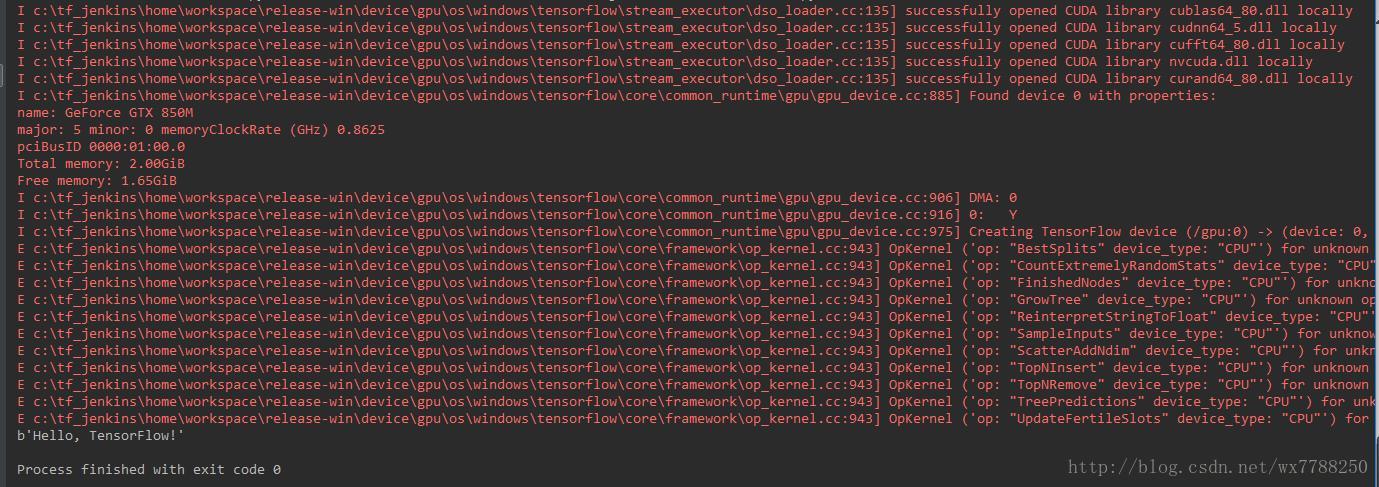
起飞!
这种方式的好处:不用每次都 开启、关闭环境了。
(activate
tensorflow 、deactivate tensorflow)
这里直接上干货:
1.安装Anaconda
选择相应的Anaconda进行安装,下载地址点击这里,下载对应系统版本的Anaconda,官网现在的版本是Anaconda 4.3.1 for python3.6。笔者安装的是4.3.0版本的。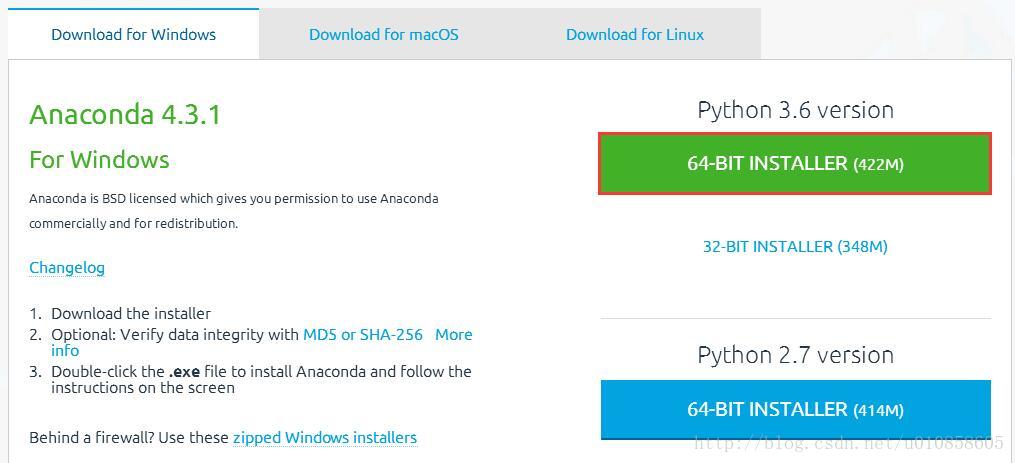
就和安装普通的软件一样,全部选择默认即可,注意勾选将python3.6添加进环境变量。

这样Anaconda就安装好了,我们可以通过下面的命令来查看Anaconda已经安装了哪些包。
运行
开始菜单->Anaconda3—>Anaconda Prompt:
conda list1
1
[/code]
可以看到已经安装了numpy、sympy等常用的包。
2.安装Tensorflow
TensorFlow目前在Windows下只支持python 3.5版本。(1)打开Anaconda Prompt,输入清华仓库镜像,这样更新会快一些:
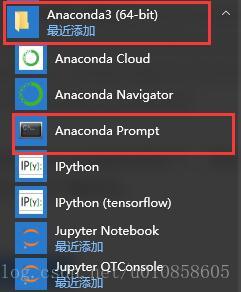
conda config --add channels https://mirrors.tuna.tsinghua.edu.cn/anaconda/pkgs/free/ conda config --set show_channel_urls yes1
2
1
2
[/code]
(2)同样在Anaconda Prompt中利用Anaconda创建一个python3.5的环境,环境名称为tensorflow ,输入下面命令:
conda create -n tensorflow python=3.51
1
[/code]
运行
开始菜单->Anaconda3—>Anaconda Navigator,点击左侧的
Environments,可以看到
tensorflow的环境已经创建好了。
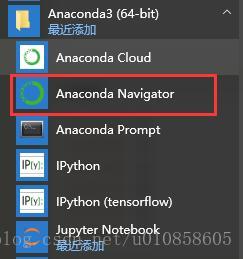
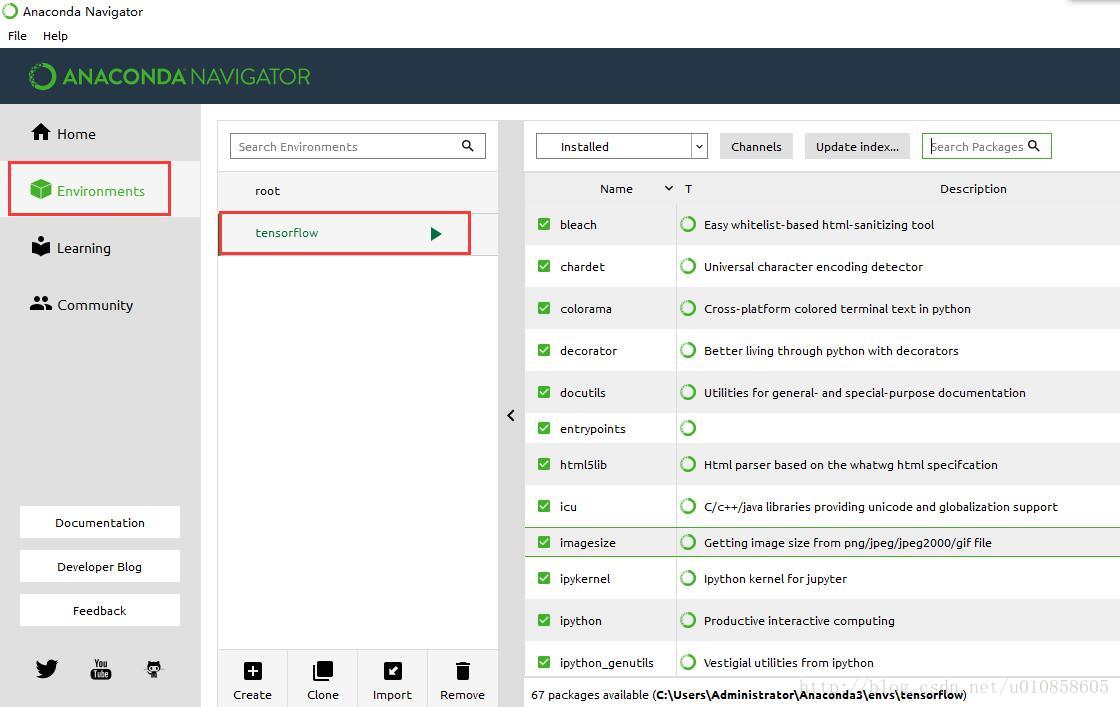
(3)在Anaconda Prompt中启动tensorflow环境:
activate tensorflow1
1
[/code]

注:当不使用tensorflow时,关闭tensorflow环境,命令为:
deactivate
(4)安装cpu版本的TensorFlow
pip install --upgrade --ignore-installed tensorflow1
1
[/code]
注:这里没有介绍GPU版本的安装方法,GPU版本需要安装cuda8+cudnn5,如需要的请搜索其他博文。
注意:一定要在 刚刚创建的tensorflow的环境下安装!!!!
这样tensorflow cpu版本就安装好了。
(5)测试tensorflow
在Anaconda Prompt中启动tensorflow环境,并进入python环境。
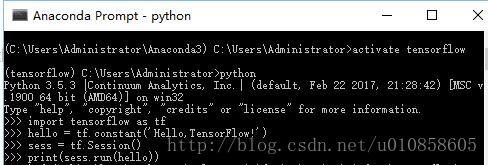
测试代码如下:
import tensorflow as tf
hello = tf.constant('Hello, TensorFlow!')
sess = tf.Session()
print(sess.run(hello))12
3
4
1
2
3
4
[/code]
运行结果:

3.其他问题
或许到这里我们并没有满足,我们在Anaconda自带的ipython 和Spyder中import tensorflow的时候一直失败,提示 No module named ‘tensorflow’,如下图,那是因为我们没有在tensorflow的环境下打开它们。
为了能在ipython 和Spyder中使用tensorflow,我们需要在tensorflow的环境中安装这两个的插件。
打开
Anaconda Navigator,选择
Not installed,找到
ipython和Spyder并安装,笔者这里已经安装好,所以在这个页面没有显示。
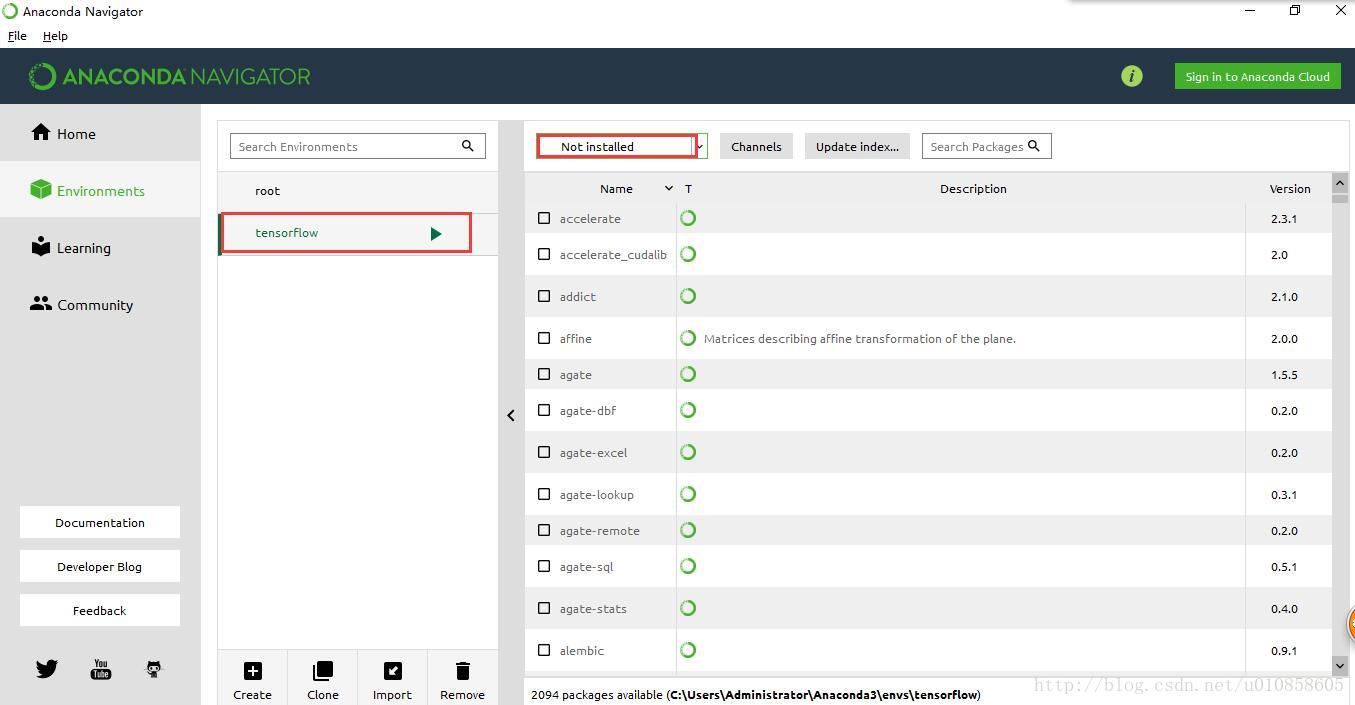
切换到
installed,可以看到两个都已经安装好,其实可以按照自己的需要安装。下图显示已经安装好的Spyder:
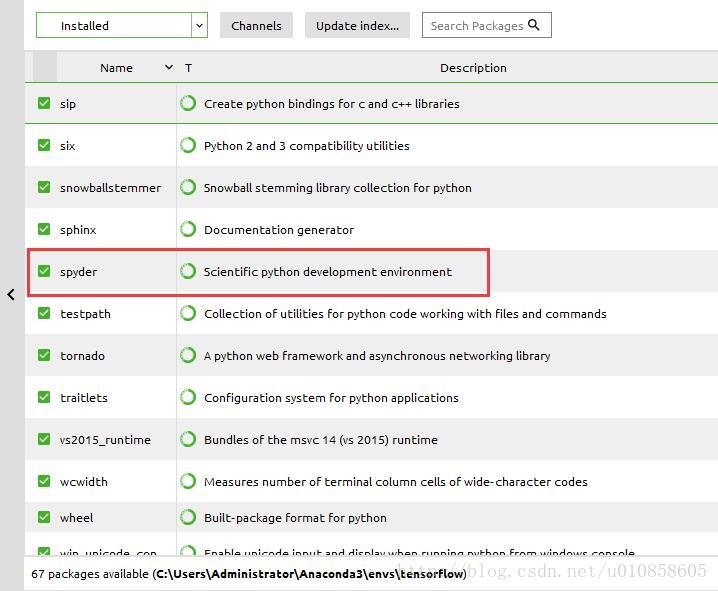
安装好插件后,我们需要测试一下。
在Anaconda Prompt中启动tensorflow环境,并运行
ipython,import tensorflow发现成功:
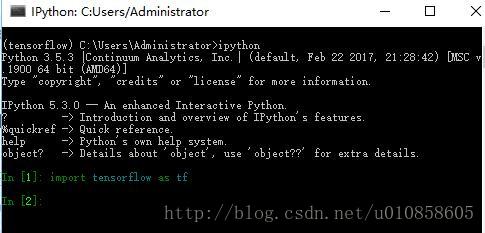
同样,在Anaconda Prompt中启动tensorflow环境,并运行
Spyder,等一会儿后会启动Spyder IDE,import tensorflow 同样成功:

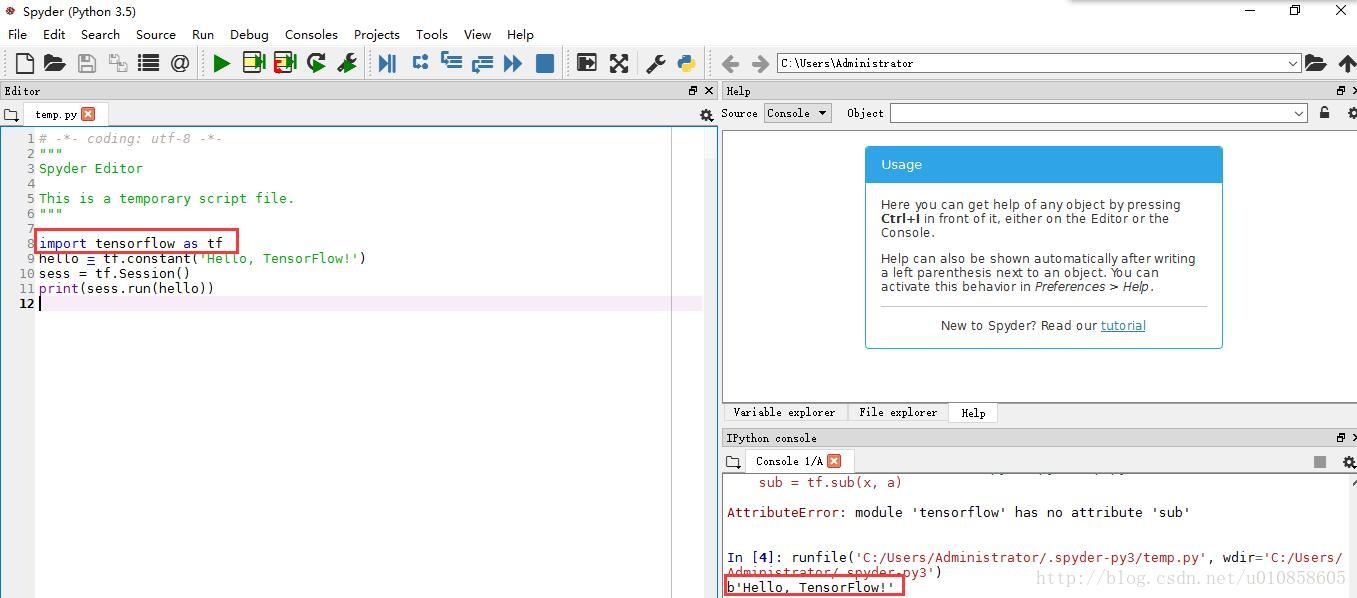
注意:一定要启动tensorflow 环境下的Spyder才可以import tensorflow,不要去开始菜单运行Spyder,在那里是无法运行的,如:
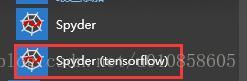
4.在pycharm中使用tensorflow
习惯了使用PyCharm来开发,配置如下:
新建工程后在
File-Setting–Project Interpreter选择tensorflow下的Python解释器,
例如我的解释器位置:
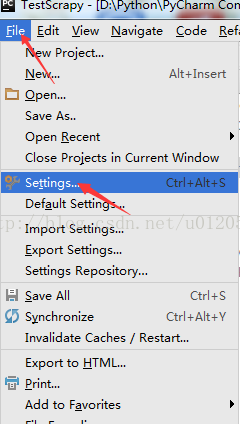
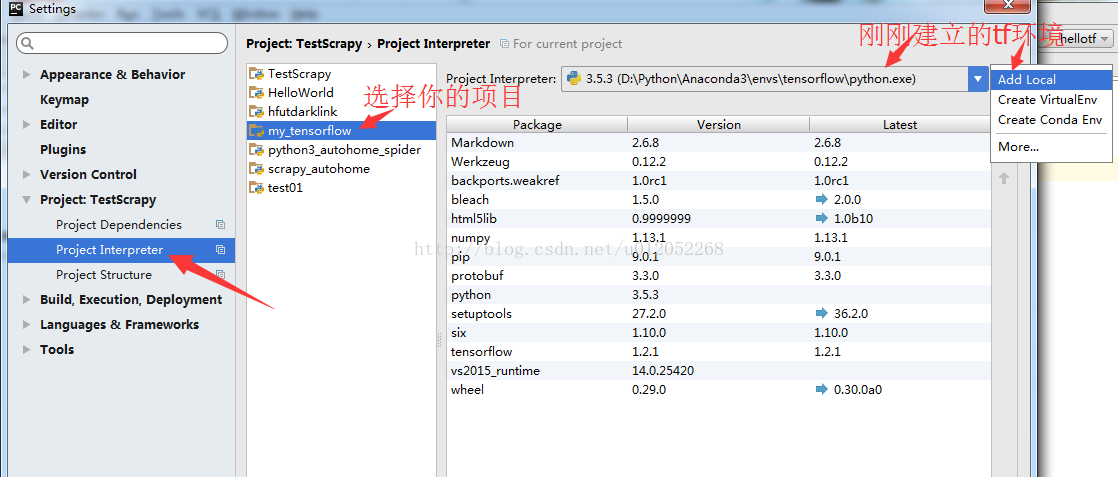
等部署完后便可跑个HelloWorld了
import tensorflow as tf
hello = tf.constant("Hello!TensorFlow")
sess = tf.Session()
print(sess.run(hello))运行一下
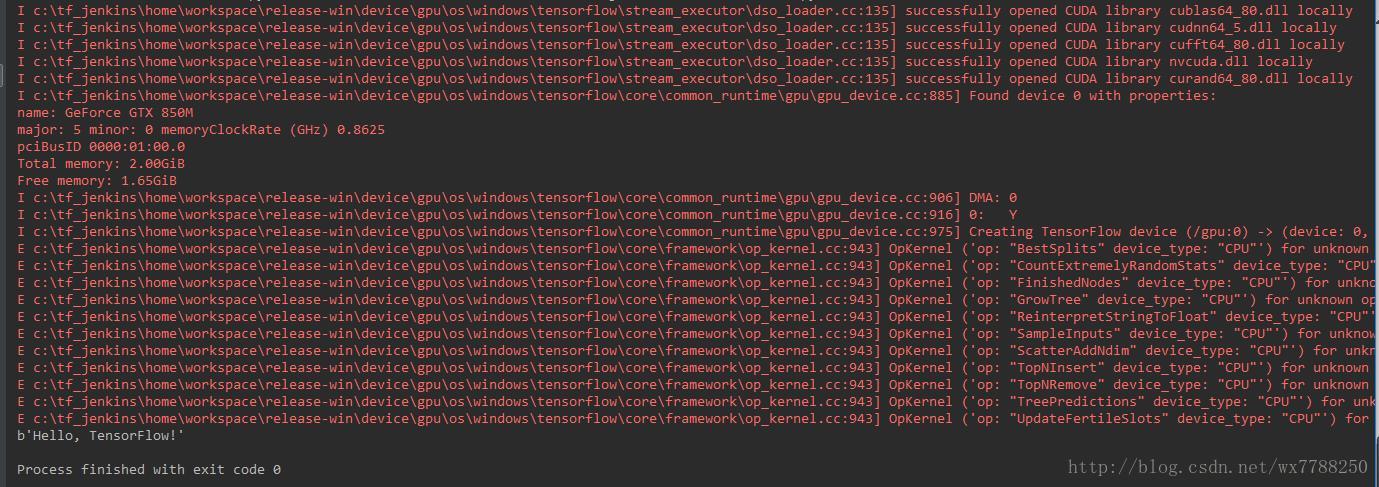
起飞!
这种方式的好处:不用每次都 开启、关闭环境了。
(activate
tensorflow 、deactivate tensorflow)
相关文章推荐
- Windows下用Anaconda安装TensorFlow,并在pycharm中使用
- 深度学习入门之一:Windows10(64)+Anaconda3(Python3.5)+TensorFlow-Gpu1.4+CUDA8.0+cuDNN6安装详解及Pycharm配置指南
- Win7 64bit 安装tensorflow,使用集成环境Anaconda和Pycharm
- Windows下用Anaconda安装TensorFlow,并在pycharm中使用
- windows10在python2.7的anaconda下安装py3.5.2并安装tensorflow遇到的问题
- windows10下安装tensorflow后无法使用的问题(一)
- 安装Anaconda创建虚拟环境以及在pycharm中使用虚拟环境
- ubuntu14.04 安装anaconda+pycharm+cuda+cudnn+theano0.90+keras2.0.2+tensorflow1.1.0
- 在Windows10下安装TensorFlow和anaconda
- 人工智能开发环境 使用Anaconda安装TensorFlow
- Windows10使用Anaconda安装OpenCV
- TensorFlow学习笔记(一补):使用Anaconda安装TensorFlow
- win7系统中使用anaconda安装tensorflow,keras
- 先安装keras、TensorFlow后使用Anaconda安装Jupyter
- tensorflow安装(ubuntu14.04+cuda7.5+anaconda+pycharm)
- win10 Anaconda Pycharm安装TensorFlow
- ubuntu16.04下使用anaconda安装tensorflow_gpu版本以及object detection的过程
- 如何在64位win7系统安装Anaconda、CPU版tensorflow、keras、pycharm
- pyenv、Anaconda、tensorflow-gpu-1.2.0的安装和使用
